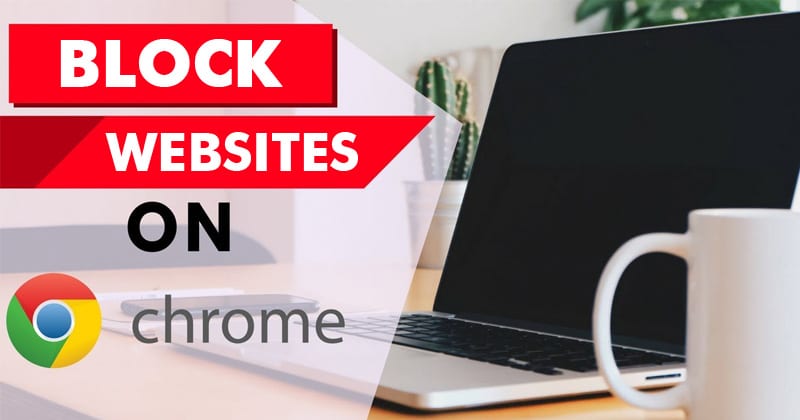
Google Chrome skulle kunna utnämnas till den kungliga webbläsaren eftersom det är en av de mest populära och funktionsrika webbläsarna. Att hantera olika aspekter relaterade till att surfa på webbplatserna, lagra data, nedladdningar etc är extremt enkelt i Chrome.
Låt oss erkänna att det finns tillfällen då vi vill blockera vissa webbplatser. Webbplatserna kan vara av olika slag, till exempel webbplatser för vuxna, webbplatser med spam, webbplatser som slösar tid, etc. Som standard tillåter Chrome inte att du blockerar någon webbplats. Men det finns några sätt att blockera vilken webbplats som helst i webbläsaren Chrome.
Steg för att blockera webbplatser på Google Chrome
Så i den här artikeln har vi bestämt oss för att dela den bästa metoden och några få bästa Chrome-tillägg för att blockera vilken webbplats som helst på webbläsaren Google Chrome. Så låt oss kolla in hur man blockerar webbplatser på Google Chrome 2020.
Steg 1. Gå först och främst till Chrome-webbläsarens meny med hjälp av knappen Tre punkter. Inuti menyn välj alternativet Inställningar och sedan Avancerade inställningar.
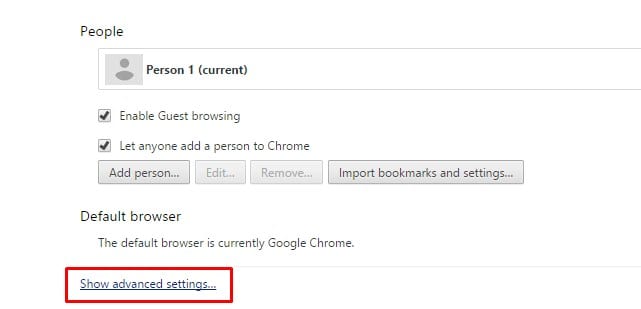
Steg 3. På de avancerade inställningarna klickar du på Ändra proxyinställningar under alternativet Nätverk. Detta kommer att dyka upp en annan skärm med namnet Windows Internet-egenskaper.
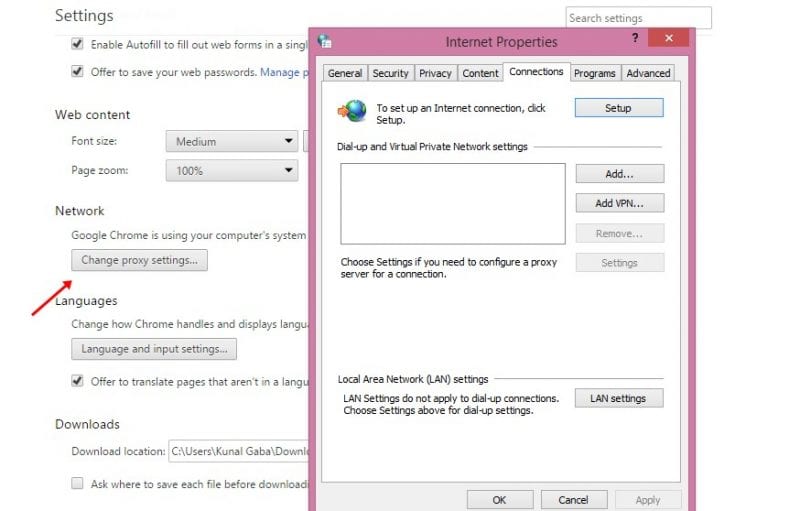
Steg 4. Välj fliken Sekretess och klicka på knappen Webbplatser. Där kan du nu enkelt lägga till webbadressen till vilken webbplats du vill blockera. Fyll bara i webbadressen till webbplatsen och stäng sedan panelen.
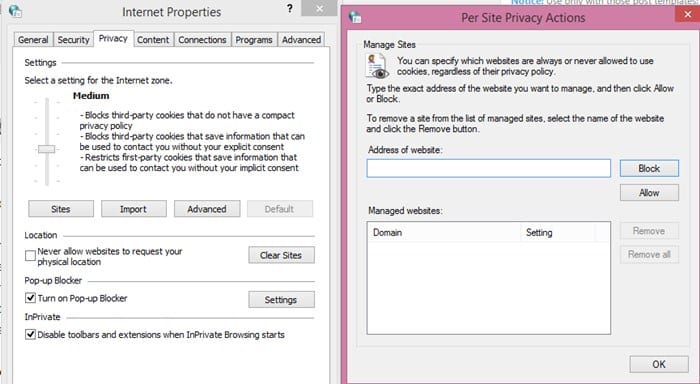
Steg 5. Upprepa steget ovan för att lägga till så många webbplatser som du vill till blockeringslistan.
För att återställa processen och avblockera webbplatserna, radera helt enkelt webbplatserna från “Per Site Privacy Actions”.
Använda Block Site Extension:
Det är en av de bästa webbplatsblockerarna för Chrome. Tillägget hjälper användare att hålla fokus genom att blockera distraherande webbplatser. Med Block Site kan du enkelt blockera alla distraherande eller skadliga webbplatser. Så här kan du använda Block Site-tillägget för att blockera vissa webbplatser i Chrome.
Steg 1. Först av allt, ladda ner och installera Block Site Google Chrome-tillägget från här.
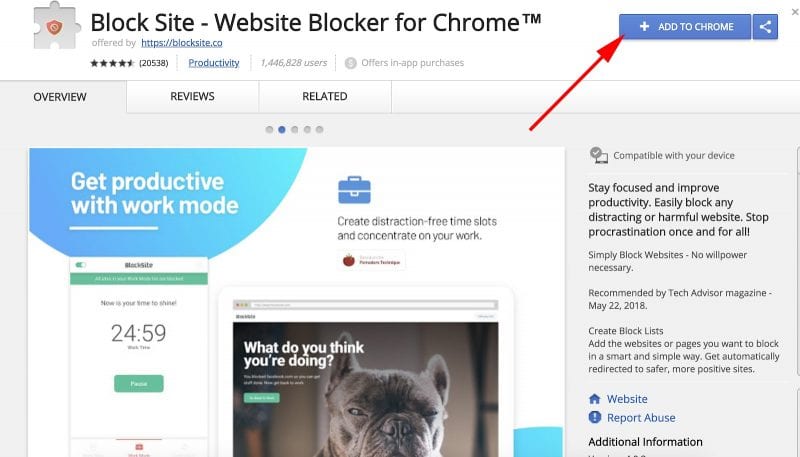
Steg 2. När den har laddats ner visar webbläsaren ett popup-fönster. Du måste klicka på “Lägg till tillägg”
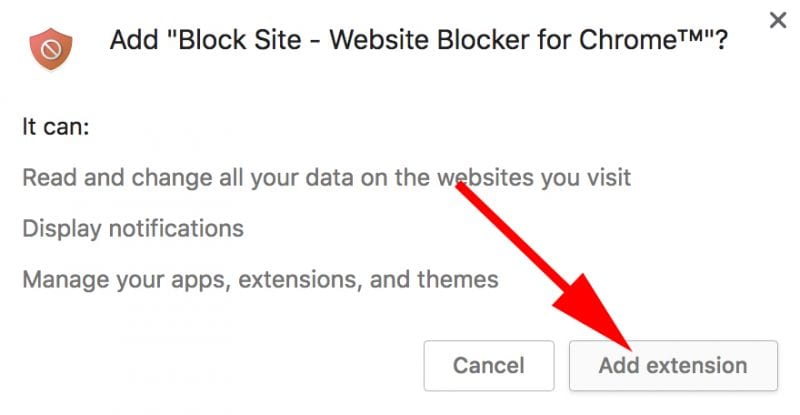
Steg 3. När du har lagt till den kommer du att se ikonen Block Site.
Steg 4. Besök nu webbplatsen som du vill blockera. Klicka på ikonen och välj sedan “Blockera den här webbplatsen”
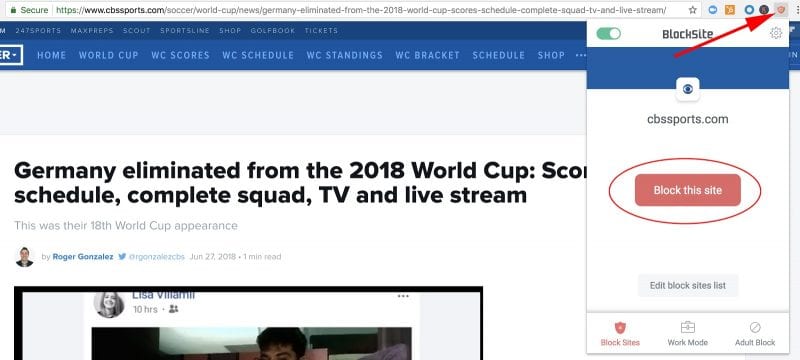
Steg 5. För att avblockera webbplatsen klicka på “Redigera listan med blockerade webbplatser”. Nu kommer var och en av dina blockerade webbplatser att ha en “minus”-ikon. Klicka bara på minusikonen för att avblockera webbplatsen.
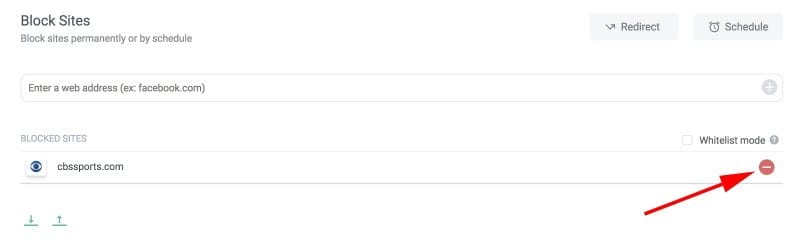
Det var allt, du är klar! Så här kan du använda Block Site Chrome-tillägget för att blockera vissa webbplatser från webbläsaren Google Chrome.
Använder Google Chrome-tillägg
Tja, det finns många Google Chrome-tillägg tillgängliga på Google Chrome Web Store för att blockera webbplatser. Dessa tillägg är verkligen väldigt enkla att ställa in. Du behöver bara installera på din Chrome-webbläsare och måste lägga till webbadresser till blockeringslistan för att blockera dessa webbplatser.
1. Slösa ingen tid
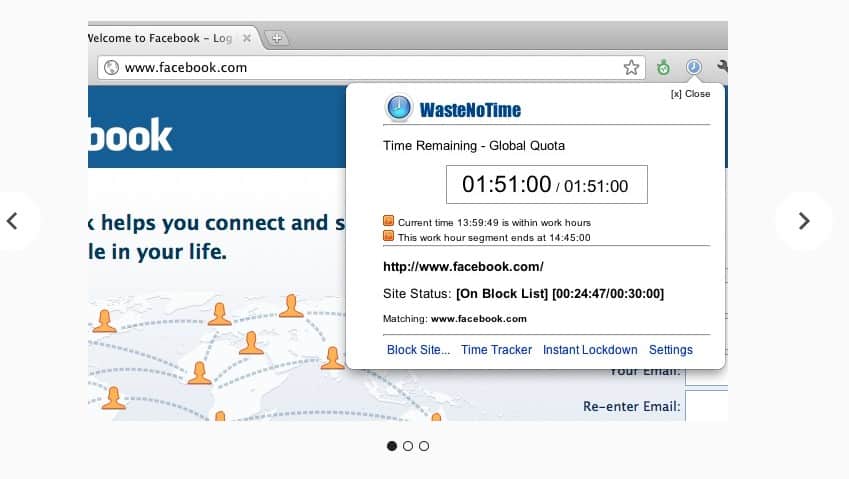
Det här tillägget hjälper dig att hantera den tid du spenderat på Internet och ökar din produktivitet. Den tillhandahåller en blockeringslistafunktion som låter dig blockera utvalda webbplatser automatiskt så snart du har spenderat en förutbestämd tid på dem varje dag.
2. Blockera webbplats: Webbplatsblockerare för Chrome
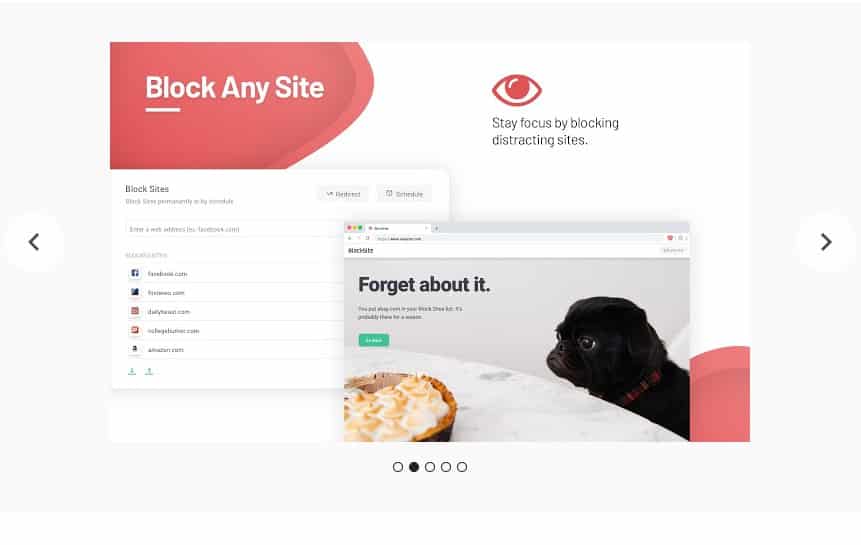
Om du letar efter ett smart och enkelt sätt att blockera webbplatser i din Google Chrome-webbläsare måste du installera Block Site-tillägget. Lägg till de webbplatser eller sidor du vill blockera på ett smart och enkelt sätt. Bli automatiskt omdirigerad till säkrare, mer positiva webbplatser.
3. StayFocusd
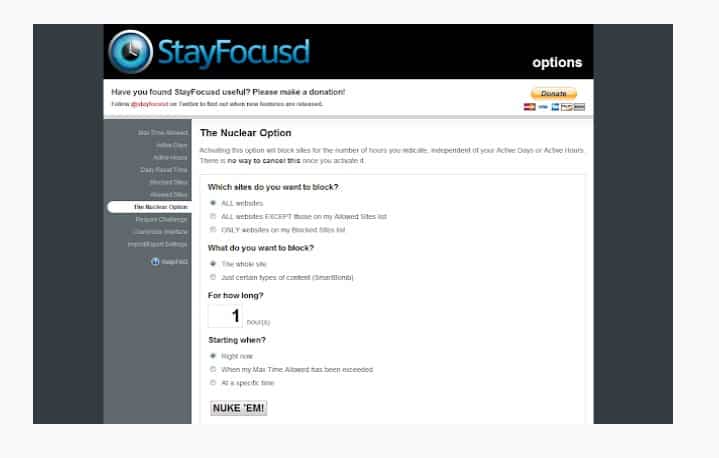
Det är ett produktivitetstillägg för Google Chrome som hjälper dig att hålla fokus på arbetet genom att begränsa mängden tid du kan spendera på tidsödande webbplatser. Du kan lägga till webbplatser till den blockerade listan och alla dessa webbplatser kommer att vara otillgängliga under resten av dagen.
4. Webbplatsblockerare
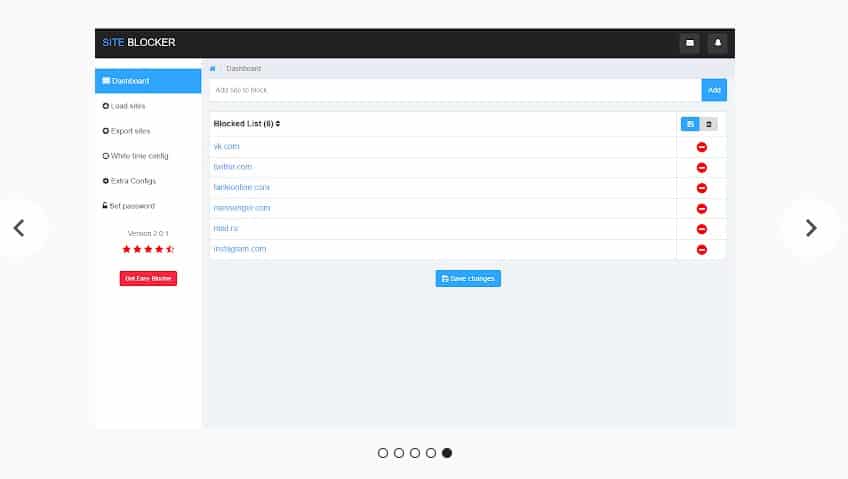
Tja, webbplatsblockerare är en av de bästa och topprankade tilläggen som finns på Google Web Store som låter användare blockera vilken webbplats du vill. Chrome-tillägget ger användarna det enkla och lättaste sättet att blockera vilken webbplats som helst. Det som gör tillägget mer intressant är att det har lösenordsskydd, det kan blockera webbplatser av underdomäner, det kan blockera webbplatser med javascript regex.
5. Webbplatsblockerare (beta)
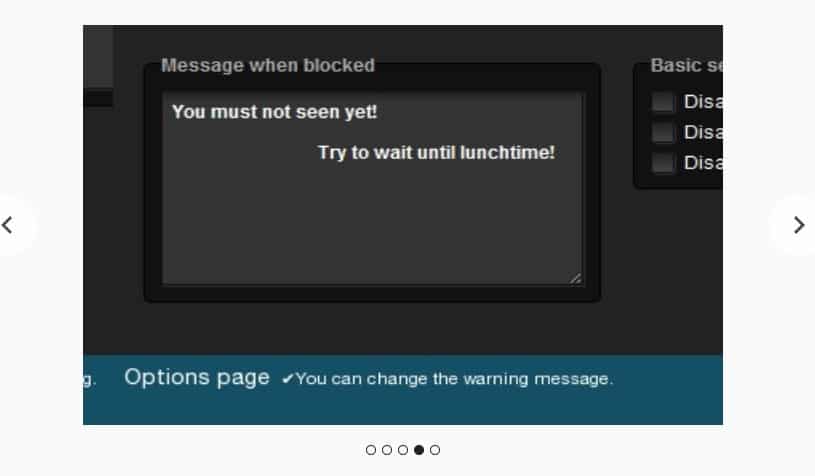
Tja, om du letar efter en krom-tillägg som kan hjälpa dig att koncentrera dig på ditt arbete, kan webbplatsblockerare (Beta) vara det bästa valet för dig. Gissa vad? Webbplatsblockerare (beta) tillåter användare att blockera URL:en inklusive den angivna teckensträngen. Inte bara det, utan Chrome-tillägget tillåter också användare att schemalägga en tid för att blockera webbplatser.
Så guiden ovan handlade om hur man blockerar webbplatser på google chrome. Jag hoppas att den här artikeln hjälpte dig! Dela den med dina vänner också.